ゴミ箱・USBメモリ・SDカードから削除したファイルを復元できるソフト
FineRecovery
海外製ソフト日本語対応
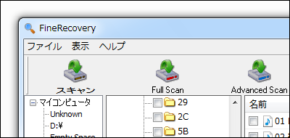 スクリーンショットを拡大 |
製作者:FineRecovery Software 対応OS:Windows XP/Vista/7/8/8.1/10 ダウンロード |
誤ってゴミ箱から削除してしまったファイルや、フォーマットしたハードディスク、不良セクタが発生して見えなくなったファイル、USBメモリ、SDカードなどのリムーバブルディスクから削除してしまったファイルなどを復元してくれるソフトです。
FineRecovery について
「FineRecovery」は、誤ってゴミ箱から削除してしまったファイルや、ウイルスに消されてしまったファイル、フォーマットしたハードディスク、USBメモリ、SDカードなどのリムーバブルディスクから削除してしまったファイルなどを復元してくれる無料のファイル復元ソフト。
インストール不要のためUSBメモリやSDカードからの起動も可能で、シンプルでわかりやすいユーザーインターフェースを備えており使い方も簡単なので、誰でも手軽に削除してしまったファイルの復元を実行できるのが特徴です。
フリーソフトにありがちな1度に1つのファイルしか復元できないなどといった制限はなく、1度に複数のファイルをまとめて復元できるほか、IDE/ATA/SCSI接続のハードディスクにも対応し、1TB以上の容量のドライブからでも問題なく復元できます。
インストール不要のためUSBメモリやSDカードからの起動も可能で、シンプルでわかりやすいユーザーインターフェースを備えており使い方も簡単なので、誰でも手軽に削除してしまったファイルの復元を実行できるのが特徴です。
フリーソフトにありがちな1度に1つのファイルしか復元できないなどといった制限はなく、1度に複数のファイルをまとめて復元できるほか、IDE/ATA/SCSI接続のハードディスクにも対応し、1TB以上の容量のドライブからでも問題なく復元できます。
使い方
- 上記サイトから「FineRecovery」をダウンロードします。
- ダウンロードした「finerecovery.exe」を起動して「FineRecovery」をインストールします。
- 「FineRecovery」のインストールを開始します。「Japanese」を選択して[OK]をクリック。
- [次へ]をクリック。
- [同意する]をクリック。
- インストールフォルダを選択して[インストール]をクリック。
- インストールが終了したら、[FineRecovery ×.×.×を実行]にチェックを入れて[完了]をクリックすると「FineRecovery」が起動します。
- 復元したいファイルのあるドライブを選択して「スキャン」ボタンをクリック。
- スキャンが始まり、復元できる可能性のあるファイルの一覧が表示されます。
- 復元したいファイルにチェックを入れ、右クリックし「回復」をクリックします。
- 復元するファイルの保存先フォルダを決めて「OK」をクリックします。
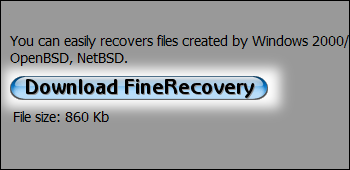
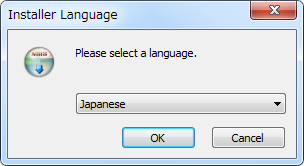
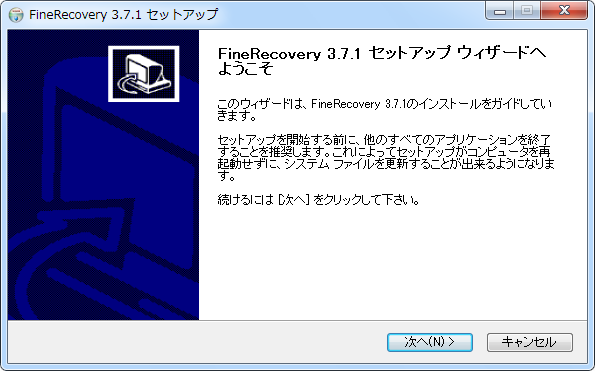
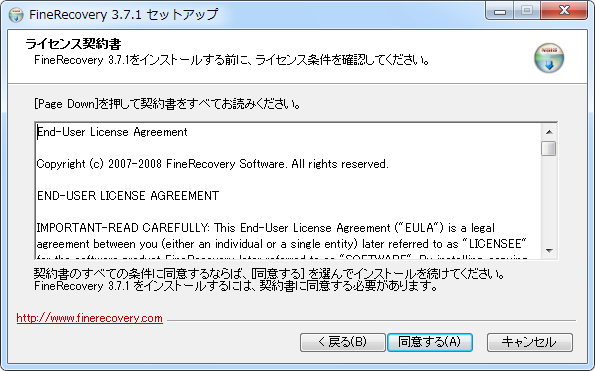
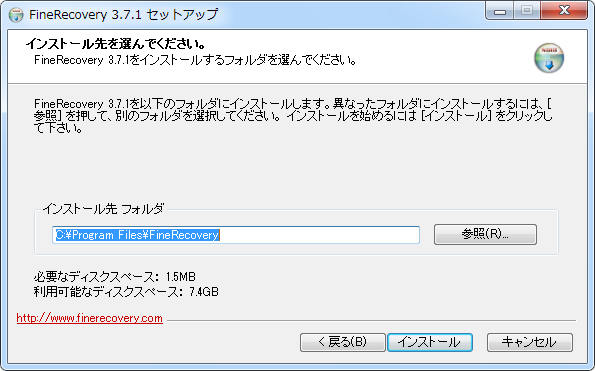
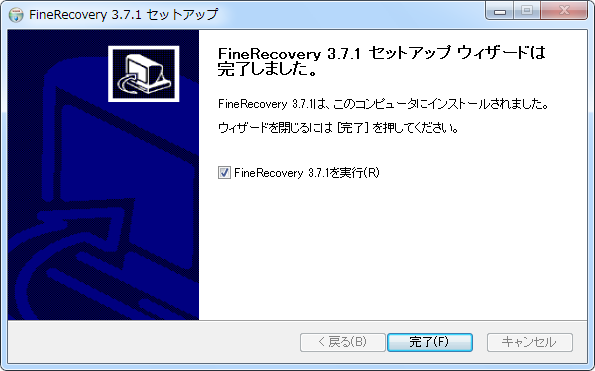
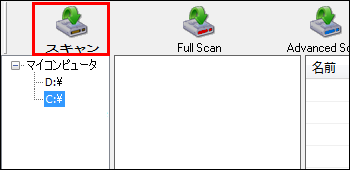
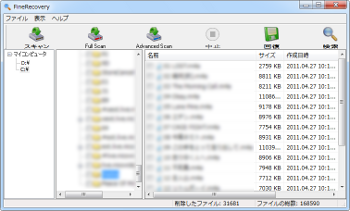
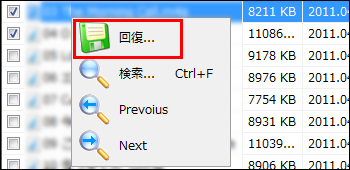
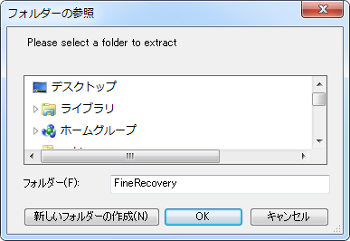
なお復元する元ファイルと同じドライブを選択するとファイルが破損してしまう可能性が高くなるので、復元もとファイルのドライブとは別のドライブを選ぶのが適切です。
ソフトウェア情報
| 提供元 | - FineRecovery Software |
| 対応OS | - Windows XP/Vista/7/8/8.1/10 |
| バージョン | - 5.2 |
| 記事の更新日 | - |

このソフトの最初のレビューを書いてみませんか?